新手怎么用u盘重装系统win10步骤?详细步骤解析是什么?
39
2024-12-02
在日常使用电脑的过程中,我们可能会遇到各种问题,例如系统崩溃、病毒感染或是电脑运行缓慢等。此时,重新安装操作系统是一个有效的解决方案。而使用U盘重装Windows10系统则是一种快速、方便且可靠的方法。本文将为您详细介绍如何使用U盘重新安装Windows10系统,以及所需注意事项。
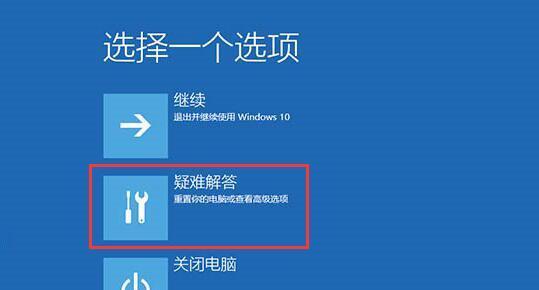
1.准备工作:
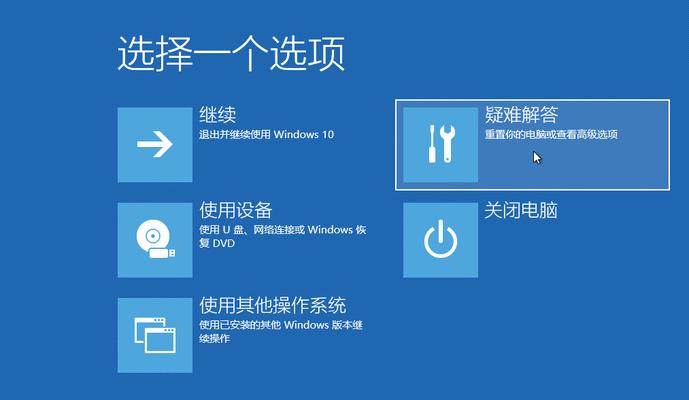
在进行任何操作之前,请务必备份所有重要文件和数据,并确保您有一个空的U盘用于安装Windows10系统。
2.下载Windows10镜像文件:
访问微软官方网站,下载与您电脑对应版本的Windows10镜像文件,并保存至本地硬盘。
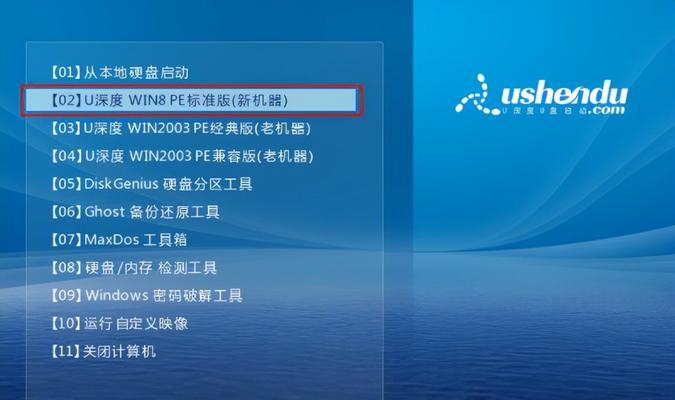
3.创建可启动U盘:
使用第三方软件,如Rufus或Windows10USBTool等,将刚下载的镜像文件写入U盘,以创建一个可启动的安装介质。
4.设置电脑启动顺序:
将U盘插入电脑,并进入BIOS设置界面,将启动顺序调整为U盘优先。
5.启动电脑:
重启电脑,系统将自动从U盘启动。如果未能自动启动,请检查是否正确设置了启动顺序。
6.选择语言和安装方式:
在安装界面上,选择您的语言偏好和安装方式。点击“下一步”继续。
7.授权许可协议:
阅读并同意许可协议,然后点击“下一步”。
8.选择安装目标:
选择您希望安装系统的磁盘和分区,并点击“下一步”。
9.安装过程:
系统将开始安装,并自动完成相关配置。此过程可能需要一些时间,请耐心等待。
10.设置个人选项:
根据个人喜好和需求,设置用户名、密码、时区等选项,并点击“下一步”。
11.更新和驱动程序:
连接到互联网后,系统将自动下载最新的更新和驱动程序。请确保网络畅通。
12.安装完成:
系统安装完成后,您可以根据需要进行个性化设置,如桌面背景、屏幕分辨率等。
13.数据恢复:
使用之前备份的文件和数据,将您的个人文件恢复至新系统中。
14.安全软件和驱动程序更新:
安装完系统后,及时安装杀毒软件和更新硬件驱动程序,以确保电脑的安全和稳定运行。
15.常用软件安装:
安装您常用的软件和工具,以恢复您的工作和娱乐环境。
使用U盘重新安装Windows10系统是一种快速、方便且可靠的方法。通过正确的准备工作和步骤,您可以轻松地完成系统的重装,并恢复您的个人文件和设置。请记得定期备份数据,并保持操作系统和驱动程序的更新,以确保电脑的稳定与安全运行。
版权声明:本文内容由互联网用户自发贡献,该文观点仅代表作者本人。本站仅提供信息存储空间服务,不拥有所有权,不承担相关法律责任。如发现本站有涉嫌抄袭侵权/违法违规的内容, 请发送邮件至 3561739510@qq.com 举报,一经查实,本站将立刻删除。